Како користити командну линију да убијете програм
Сви знају како да убију програм користећи Таск Манагер(Task Manager) у Виндовс(Windows) -у или Форце Куит(Force Quit) у ОС Кс(OS X) -у , али понекад је корисно убити програм помоћу командне линије. Наишао сам на неколико ситуација у којима је програм одбио да се заврши преко Таск Манагер(Task Manager) -а , чак и када сам покушао да убијем основни процес. Форце Куит(Force Quit) има своје карактеристике и не убија увек програм као што би требало. Тада можете користити моћ командне линије.
У овом чланку ћу проћи кроз команде за уништавање програма у Виндовс(Windows) -у , ОС Кс(OS X) -у и Линук-(Linux) у . Занимљиво је да обично постоји више од једне команде за постизање овога, па ћу покушати да поменем различите које сам користио. Ово није исцрпна листа, тако да ако користите другу команду која овде није поменута, обавестите нас у коментарима.
Виндовс – ТСКИЛЛ и ТАСККИЛЛ
У Виндовс(Windows) - у можете користити две команде да бисте убили програм: ТСКИЛЛ(TSKILL) и ТАСККИЛЛ(TASKKILL) . ТСКИЛЛ(TSKILL) је једноставнија и мање моћна команда, али добро ради свој посао. На пример, ако користите Мицрософт Ворд(Microsoft Word) , име процеса је винворд.еке. Да бисте убили Ворд(Word) из командне линије, само унесите следећу команду:
tskill winword
То ће убити Ворд(Word) и изгубићете све несачуване податке, тако да морате бити опрезни када га користите. Испробао сам га на несачуваном Ворд(Word) документу и једноставно је нестао када сам покренуо ово, без упита да сачувам документе. Ово је у великој мери тачно за све команде које ћу овде поменути јер је то нека поента. Можете одмах да убијете програм без икаквих питања.

Једна ствар коју треба напоменути је да се ова команда најчешће користи са параметром /А. /А говори команди да прекине процес који се изводи под свим сесијама. Дакле, обично бисте откуцали следећу команду да бисте били сигурни да је процес прекинут:
tskill /A winword
Друга команда, која има више опција и моћнија је ТАСККИЛЛ(TASKKILL) . Ако погледате страницу помоћи за ТАСККИЛЛ(TASKKILL) , видећете на шта мислим:
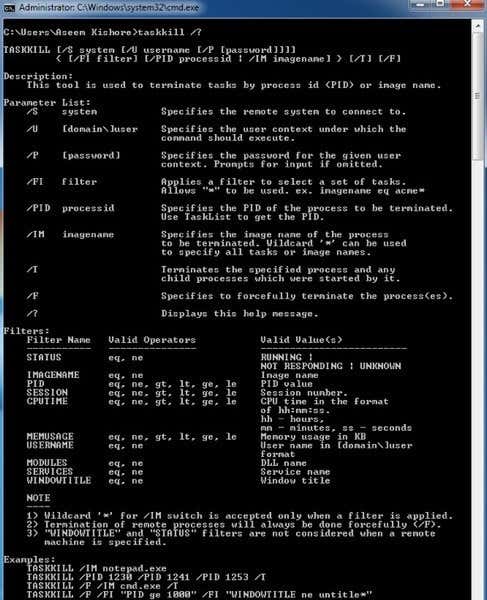
Ако желите да имате више контроле и опција за уништавање програма у Виндовс(Windows) -у , користите ТАСККИЛЛ(TASKKILL) . За почетак, можете убити програм користећи следећу команду:
taskkill /F /IM winword.exe
Имајте на уму да морате да користите .ЕКСЕ када користите команду ТАСККИЛЛ(TASKKILL) . /Ф значи принудно прекинути процес. /ИМ означава име слике, односно име процеса. Ако желите да убијете користећи ИД процеса ( ПИД(PID) ), морате да користите / ПИД(PID) уместо /ИМ. /Т је одличан јер ће убити све подређене процесе покренуте наведеним процесом.
Такође можете користити ТАСККИЛЛ(TASKKILL) да се даљински повежете са другим системом и прекинете процес на том удаљеном систему. Оно што ми се такође свиђа је могућност коришћења џокер знакова у ТАСККИЛЛ-(TASKKILL) у .
ОС Кс/Линук – КИЛЛ анд КИЛЛАЛЛ
У ОС Кс(OS X) и Линук-(Linux) у, имате две команде за убијање процеса: КИЛЛ(KILL) и КИЛЛАЛЛ(KILLALL) . Морате их покренути у прозору терминала. Да бисте убили програм, морате или да користите име програма или ИД процеса. Постоје неки начини на које можете пронаћи ове информације. Један начин је преко Монитора активности(Activity Monitor) .

Међутим, за то је потребан ГУИ(GUI) интерфејс. Ако користите командну линију да убијете процес, можете користити командну линију да пронађете и информације о процесу. Две команде које ми падају на памет су топ(top) и пс -ак(ps -ax) .

топ(top) ће вам дати листу процеса са ПИД(PID) -ом и именом програма такође сортираних према употреби ЦПУ -а. (CPU)То је брз начин да пронађете процес који желите да убијете. пс -ак(ps -ax) ће вам дати листу сортирану по ПИД(PID) -у и путањи програма. Мало је другачији од врха.
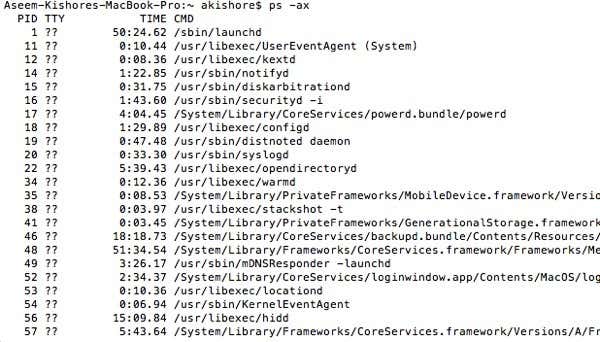
Сада за убијање програма у ОС Кс(OS X) . Можете једноставно да откуцате следећу команду да бисте убили одређени процес:
kill -9 83002
83002 је терминалски(Terminal) процес, а 9 значи да се процес убије. Можете користити друге бројеве као што су 3, што значи Прекини(Quit) , или 6, што значи Прекини(Abort) . Међутим, углавном(Mostly) ћете се држати 9. Такође можете користити команду КИЛЛ(KILL) да убијете све покренуте процесе, мада вероватно никада не бисте требали да користите ову команду.
kill -TERM -1
Тамо где је КИЛЛ(KILL) користан за уништавање једног процеса или свих процеса, КИЛЛАЛЛ(KILLALL) користи за уништавање групе процеса. На пример, ако користите Гоогле Цхроме(Google Chrome) , можда имате 10 покренутих Цхроме(Chrome) процеса. Било би заиста досадно користити КИЛЛ(KILL) десет пута да искључите Цхроме(Chrome) . Уместо тога, можете користити КИЛЛАЛЛ(KILLALL) овако:
killall Evernote
or
killall 'Google Chrome'
Имајте на уму да морате да користите појединачне наводнике или било шта дуже од једне речи. Такође, ако се процес не покреће под вашим именом, већ се ради под роот-ом, морате да користите следећу команду:
sudo killall 'Google Chrome'
или
sudo killall -9 'Google Chrome'
Опет, 9 шаље специфичан сигнал КИЛЛ(KILL) уместо ТЕРМ(TERM) . Судо(Sudo) је потребан само ако добијете грешку да немате дозволу. Иначе можете да урадите киллалл програм(killall program) или киллалл -9 програм(killall -9 program) . На ОС Кс(OS X) - у, команда КИЛЛАЛЛ(KILLALL) је заиста згодна када не можете принудно да затворите програм. Не морате да знате ИД процеса, што је лепо. Само(Just) унесите име и сви процеси повезани са тим именом ће бити уништени.
Овај чланак је имао за циљ да вам пружи напредније методе за уништавање програма у Виндовс(Windows) -у , ОС Кс(OS X) и Линук-(Linux) у . Ако имате било каквих питања о убијању програма помоћу командне линије, оставите коментар и покушаћу да вам помогнем. Уживати!
Related posts
Генеришите листу програма за покретање преко командне линије или ПоверСхелл-а
Како укључити аутоматско довршавање у командној линији
Водич за почетнике за Виндовс командну линију
Конвертујте слике између формата преко командне линије у Убунту-у
3 начина да снимите фотографију или видео на Цхромебоок-у
Како претраживати Фацебоок пријатеље по локацији, послу или школи
Како отворити датотеку без екстензије
Како преузети и инсталирати Пеацоцк на Фирестицк-у
Како поделити клип у Адобе Премиере Про
Како да поправите Диснеи Плус код грешке 83
Како пронаћи најбоље Дисцорд сервере
7 брзих поправки када се Минецрафт стално руши
Како променити језик на Нетфлик-у
Како претражити и пронаћи нечије избрисане твитове
Како користити Дисцорд Споилер ознаке
Како пронаћи рођендане на Фејсбуку
8 начина да повећате публику своје Фацебоок странице
Шта значе БЦЦ и ЦЦ? Разумевање основног језика е-поште
Како искључити некога на Дисцорд-у
Како послати анонимну текстуалну поруку којој се не може ући у траг
